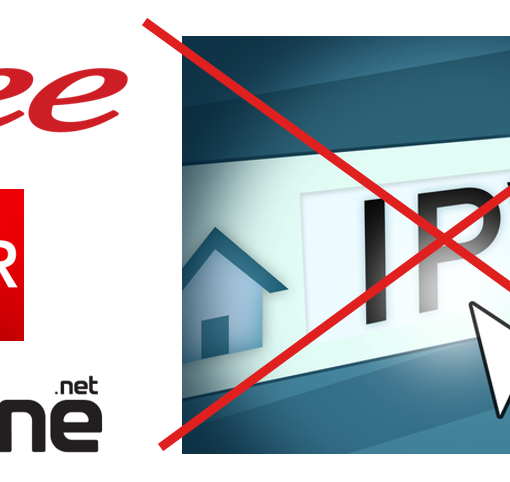OS:Microsoft Windows 7
logiciels:qmail et G-DATA Antivirus
Étape 1:
Télécharger QMAIL à l’adresse: www.brothersoft.com/qmail-download-176778.html.
On suppose que l’antivirus G-DATA est déjà installé,sinon : www.gdata.fr/boutique-en-ligne/details/shop/21-particuliers/1301-g-data-internetsecurity-2011.html
Etape2 :
Le principe de ce tutoriel est de créer un fichier batch afin d’automatiser la procédure.
Pour plus d’info sur l’utilisation de G-DATA en ligne de commande :
Ouvrir une invite de commande
Windows+r et taper ̎cmdˮ
Aller dans le répertoire de G DATA
Cd ˮ\Program Files\G DATA\InternetSecurity\AVKˮ
Avkcmd.exe /?
Qmail est un programme de messagerie en ligne de commande
Une fois le programme téléchargé :google est votre ami
Décompresser l’archive avec votre utilitaire favoris (pour moi c’est 7zip)sur le bureau par exemple.
Qmail / ? (pour connaitre les options du programme)
Étape 3 :
Écriture du batch pour Qmail (pour envoyer les logs par mèl après l’analyse antivirus) :
Example:
@echo off
cls
REM —————————————————————————————————————————
REM envoi des logs par mail
REM —————————————————————————————————————————
if not « %os% »== »Windows_NT » goto NextStep
REM —————————————————————————————————————————
REM — Section spécifique à Windows NT ————————————————————————–
REM ————————————————————————————————————————–
color F1
:NextStep
REM —————————————————————————————————————————
REM —- aller dans le répertoire ou se trouve l’exécutable de Qmail —————————————-
REM —————————————————————————————————————————
cd \Users\*****\Desktop
REM —————————————————————————————————————————
REM—-envoi d’un mèl en ligne de commande avec les logs de G DATA en pièce jointe—————-
REM —————————————————————————————————————————
REM —————————————————————————————————————————
REM—-il faut évidement connaitre l’adresse du serveur SMTP sortant et préciser l’adresse de l’expéditeur et du destinataire, ainsi que l’emplacement des fichiers logs ———————————
REM —————————————————————————————————————————
qmail -h: »smtp.orange.fr » -f: »*****@gmail.com » -t: »****@gmail.com » -s: »log_G-Data » -af: »\program Files\G Data\InternetSecurity\AVK\log.txt »
echo on
Étape 4 :
Écriture du batch pour G DATA
Example:
@echo off
cls
REM ————————————————————————————————————————–
REM analyse virale
REM ————————————————————————————————————————–
if not « %os% »== »Windows_NT » goto NextStep
REM — Section spécifique à Windows NT —
title attention analyse program‚e
color F1
:NextStep
cd « \program Files\G Data\InternetSecurity\AVK »
REM —————————————————————————————————————————
REM————–exécuter l’analyse avec les arguments de votre choix (voir dans l’aide) —————-
REM ————————————————————————————————————————–
avkcmd.exe /log(t1h1i1): log.txt /scan(e3af2aa3):hds::
REM ————————————————————————————————————————-
REM———–on va maintenant dans le répertoire contenant le batch de Qmail————————-
REM ————————————————————————————————————————-
REM ————————————————————————————————————————
REM———–exécution du batch d’envoi des logs————————————————————–
REM ————————————————————————————————————————–
call C:\Users\****\desktop\log_G-Data.bat
echo on
Étape 5 :
On cré une tache planifié dans laquelle on va executer le batch d’analyse virale qui lui meme une fois qu’il aura terminé l’analyse executera le batch d’envoi du mél par qmail
Il ne reste plus qu’à ouvrir son client de messagerie pour lire ses mèls.